- Po połączeniu z routerem możesz utracić kontakt z serwerem czasu NTP.
- Synchronizacja z usługą czasu systemu Windows może pomóc w przywróceniu prawidłowej godziny i daty urządzeń.
- Możesz także przełączyć się na zupełnie inny, niestandardowy serwer czasu, aby rozwiązać problem.
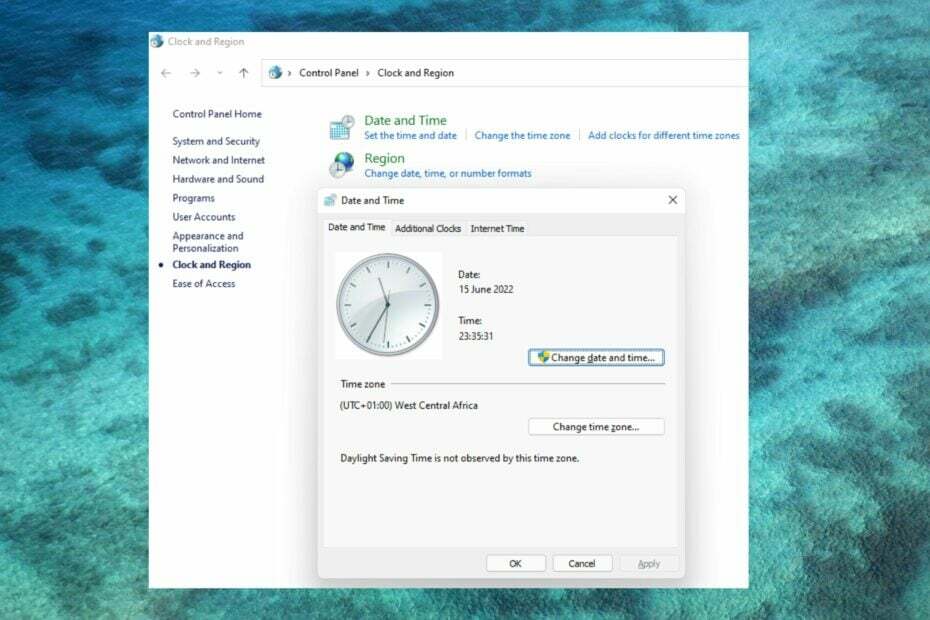
XZAINSTALUJ KLIKAJĄC POBIERZ PLIK
To oprogramowanie będzie utrzymywać Twoje sterowniki w stanie gotowości, chroniąc w ten sposób przed typowymi błędami komputera i awariami sprzętu. Sprawdź teraz wszystkie sterowniki w 3 prostych krokach:
- Pobierz poprawkę sterownika (zweryfikowany plik do pobrania).
- Kliknij Rozpocznij skanowanie znaleźć wszystkie problematyczne sterowniki.
- Kliknij Zaktualizuj sterowniki aby uzyskać nowe wersje i uniknąć nieprawidłowego działania systemu.
- DriverFix został pobrany przez 0 czytelników w tym miesiącu.
Problemy z łącznością i Wi-Fi mogą być bardzo frustrujące i znacznie zmniejszać produktywność.
Komputery używają Protokół czasu sieciowego (NTP)
do synchronizacji zegara. W większości przypadków, jeśli nie we wszystkich, twój laptop używa NTP do śledzenia czasu.Jeśli dostaniesz serwer stracił kontakt z serwerem czasu NTP komunikat o błędzie, przeczytaj ten artykuł do końca, aby dowiedzieć się, jak to naprawić.
Co się stanie, gdy router zostanie ustawiony na nieprawidłową godzinę?
Na wydajność routera zwykle nie wpływają nieprawidłowe ustawienia czasu, więc połączenie może nie mieć wpływu.
Mogą jednak wystąpić pewne problemy. Obejmują one:
- Nieprawidłowy czas dla wszystkich gadżetów, które używają routera jako lokalnego serwera czasu.
- Sygnatury czasowe w danych dziennika routera będą nieprawidłowe.
- Jeśli funkcje są wyłączone w określonych porach dnia z powodu ograniczeń czasowych, ustawienia te nie będą zsynchronizowane z czasem rzeczywistym.
Jak zmienić datę i godzinę na routerze?
Każdy router ma interfejs sieciowy, do którego można uzyskać dostęp w przeglądarce. Po zalogowaniu się z poprawnymi danymi, możesz wprowadzić adres IP lub nazwę domeny preferowanego serwera NTP, aby uzyskać aktualny czas internetowy i dokonać zmiany czasu.
Możesz również wybrać ręczne ustawienie godziny i daty.
Szybka wskazówka:
Jeśli nie jesteś dokładnie tą osobą, która ma wiedzę techniczną lub po prostu potrzebujesz szybszej metody, istnieją narzędzia wirtualnego routera, które mogą pomóc.
Dobrym wyborem jest Połącz hotspot oprogramowanie, ponieważ może przekształcić Twój komputer w router, który współdzieli Hotspot Wi-Fi ze wszystkimi urządzeniami w domu.
⇒ Uzyskaj Hotspot Connectify
Jak mogę naprawić utratę serwera czasu NTP?
1. Sprawdź konfigurację routera
Upewnij się, że serwer NTP jest podłączony do sieci i że konfiguracja routera lub zapory jest wykonana prawidłowo.
2. Uruchom ponownie usługę czasu systemu Windows
- Kliknij WYGRAĆ + R.
- Wchodzić cmd i kliknij OK.

- Wpisz następujące polecenie, aby wymusić zatrzymanie usługi NTP:
przystanek netto w32time, następnie naciśnij Wchodzić.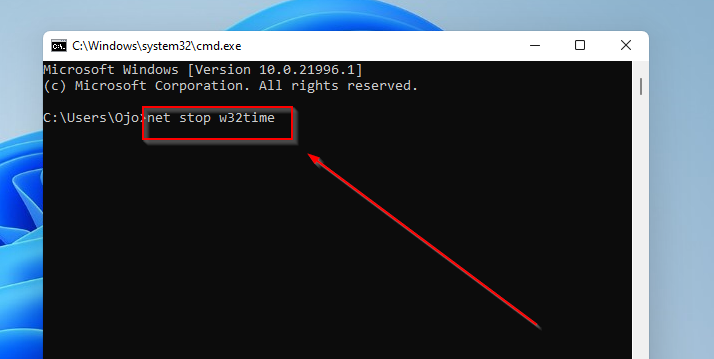
- Następnie uruchom go ponownie, wpisując to polecenie:
netto start w32time.
- 5 najlepszych wysokiej jakości kamer internetowych, które działają świetnie w systemie Windows 11
- 7 ustawień do optymalizacji pod kątem wydajności w grach w systemie Windows 11
- 3 proste kroki, aby naprawić błąd parsowania Nieoczekiwany problem z tokenem
3. Pinguj serwer NTP z komputera/źródłowego adresu IP
- Kliknij WYGRAĆ + R.
- Wchodzić cmd i kliknij OK.

- Wpisz następujące polecenie:
czas pingowania.windows.com. Następnie naciśnij wejść.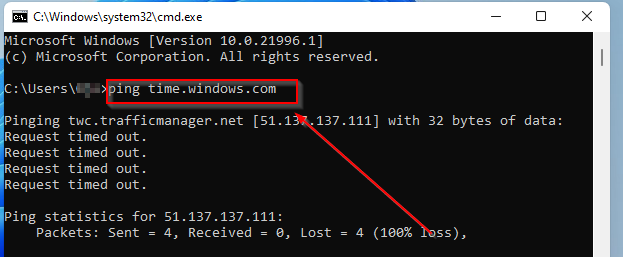
dostaniesz Upłynął limit czasu żądania komunikat, jeśli serwer czasu nie działa. W takim przypadku będziesz musiał przełączyć serwer. Zalecanym alternatywnym serwerem niestandardowym jest czas.nist.gov serwer czasu. Aby uzyskać bardziej szczegółowe informacje na ten temat, sprawdź Ten artykuł.
Dziękuje za przeczytanie! Daj nam znać, co myślisz w poniższej sekcji.
 Nadal masz problemy?Napraw je za pomocą tego narzędzia:
Nadal masz problemy?Napraw je za pomocą tego narzędzia:
- Pobierz to narzędzie do naprawy komputera ocenione jako świetne na TrustPilot.com (pobieranie rozpoczyna się na tej stronie).
- Kliknij Rozpocznij skanowanie aby znaleźć problemy z systemem Windows, które mogą powodować problemy z komputerem.
- Kliknij Naprawić wszystko rozwiązać problemy z opatentowanymi technologiami (Ekskluzywny rabat dla naszych czytelników).
Restoro zostało pobrane przez 0 czytelników w tym miesiącu.


